Nisbətən köhnə noutbukların ləng işləməsinin əsas səbəblərindən biri də operativ yaddaşın olmamasıdır. Bu hissə özünüz tərəfindən əvəz edilə bilər, əsas odur ki, düzgün laptop yaddaşını seçin.
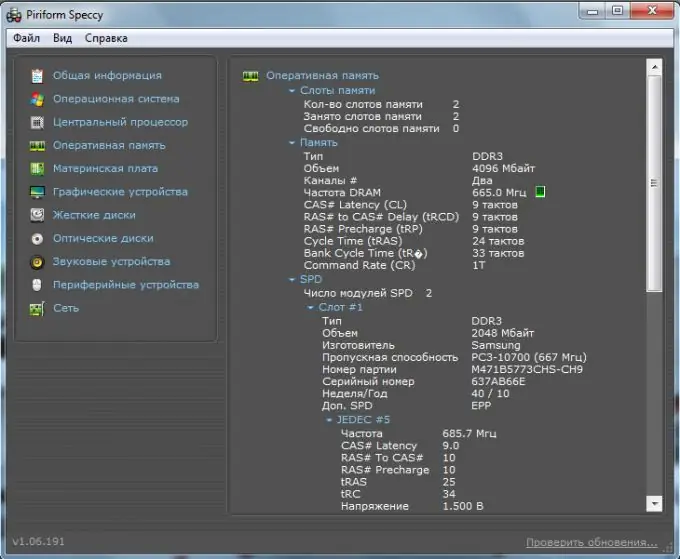
Vacibdir
Phillips tornavida, Speccy
Təlimat
Addım 1
Laptopda yeni bir RAM zolağı qurmaq üçün bir neçə seçim var. Ya əvvəlcədən quraşdırılmış lövhələri tamamilə dəyişdirirsiniz, ya da bir və ya iki yenisini əlavə edirsiniz.
Addım 2
Hər halda, yeni bir yaddaş kartına sahib olması lazım olan bəzi xüsusiyyətləri müəyyənləşdirmək lazımdır. Növünü təyin etməklə başlayın. Bunlar aşağıdakı növlər ola bilər: DDR1, DDR2, DDR3 və ya DIMM.
Addım 3
Kompüterinizin vəziyyətini göstərən və cihazların dəqiq təsvirini verən proqramlardan birini quraşdırın. Bu sahədəki ən populyar proqram Everest yardım proqramıdır. Nümunə olaraq Speccy proqramını götürəcəyik.
Addım 4
Bu yardım proqramını quraşdırın və işə salın. "RAM" menyusunu açın. Ekranda bütün lazımi məlumatları tapa biləcəyiniz bir pəncərə görünəcəkdir. Birinci məqama daha yaxından baxaq: Yaddaş yuvalarının sayı - 2
Yaddaş yuvaları tutulub - 2
Pulsuz yaddaş yuvaları - 0. Yuxarıda göstərilənlərdən göründüyü kimi, RAM üçün hər iki yuva bu anakartda yerləşir. Fərqli məlumatlar göstərilə bilər.
Addım 5
"Slot1" və "Slot2" maddələrini diqqətlə öyrənin: Tip - DDR3
Həcmi - 2048 MB
Bant genişliyi - PC3-10700 (667 MHz). həcmi 2 GB-dan çox olacaq və tezlik ən azı 667 MHz olacaq DDR3 RAM almalısınız. Bu vəziyyətdə, dizüstü kompüter performansında maksimum artımı təmin edəcəksiniz.
Addım 6
Yeni bir RAM kartı quraşdırmaq üçün noutbuku qismən sökməlisiniz. Ümumiyyətlə RAM yuvaları ayrı bir qapağın arxasında gizlənir, yəni. yalnız 3-4 vida açmaq lazımdır. Köhnə yaddaş zolağını çıxarın və ya dərhal yenisini daxil edin (boş yerlər varsa).
Addım 7
Təbii ki, avadanlıqların dəyişdirilməsi üçün bütün əməliyyatlar laptop söndürülmüş vəziyyətdə aparılmalıdır. Mobil kompüterinizi açın və yeni RAM kartının aşkarlandığına və sabit olduğundan əmin olun.






